Настройка типа или имени файла при сканировании документа
Задать эти настройки можно в меню [Настройки отправки] на экране сканера.
 На Начальном экране нажмите [Сканер].
На Начальном экране нажмите [Сканер].
 На экране сканера нажмите [Настройки отправки].
На экране сканера нажмите [Настройки отправки].

 Нажмите [Тип файла] и выберите тип файла для сохранения отсканированного документа.
Нажмите [Тип файла] и выберите тип файла для сохранения отсканированного документа.
Нажмите [Другое], чтобы открыть экран расширенных настроек.
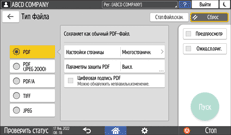
Тип файла | Описание |
|---|---|
Создает стандартный файл PDF. | |
PDF (JPEG 2000) | Вы можете уменьшить размер файла, не затрагивая разборчивость текста. |
PDF/A | Это международный стандарт, подходящий для долговременного хранения данных. |
TIFF | Этот формат изображения подходит для черно-белого текста и линий. |
JPEG | Этот формат изображения подходит для фотографий и изображений с тонкими градациями цвета. |
Доступны следующие типы файлов:
Одностраничн.: PDF, PDF (JPEG 2000), PDF/A, TIFF, JPEG
Если при сканировании многостраничных оригиналов выбирается одностраничный тип файла, то для каждой страницы создается отдельный файл, а количество отправляемых файлов равно количеству отсканированных страниц.
Многостраничн.: PDF, PDF (JPEG 2000), PDF/A, TIFF
Если при сканировании многостраничных оригиналов выбирается многостраничный тип файла, то отсканированные страницы объединяются и отправляются как один файл.
Типы файлов, которые можно выбирать, зависят от настроек сканирования и других условий. Для получения сведений о типах файлов см. Примечания об ограничениях к типам файлов.
 Чтобы указать имя файла, нажмите [Имя файла] и введите имя файла.
Чтобы указать имя файла, нажмите [Имя файла] и введите имя файла.
Будет создано имя файла, состоящее из следующих трех элементов:
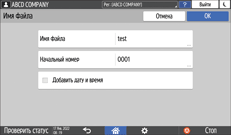
Имя файла: введите строку, которую нужно использовать в начале имени файла.
Начальный номер: укажите начальный серийный номер, который будет добавляться в конце каждого имени файла при настройке формата файла, состоящего из одной страницы.
Добавить дату и время: поставьте отметку в этом поле, чтобы добавлять "год, месяц, день, час и минуту" выполнения сканирования в конце имени файла.
 Укажите настройки сканирования в соответствии с целью использования отсканированных данных.
Укажите настройки сканирования в соответствии с целью использования отсканированных данных.
Сканирование оригинала с необходимыми параметрами качества и плотности
 Укажите адресата на экране сканера.
Укажите адресата на экране сканера.
 Поместите оригинал. Если сканирование не начинается автоматически, нажмите кнопку [Пуск].
Поместите оригинал. Если сканирование не начинается автоматически, нажмите кнопку [Пуск].

Кроме того, в PDF-файл можно встроить параметры безопасности и цифровой подписи, а также текстовую информацию.
Сканирование оригинала в виде PDF-файла с заданными параметрами безопасности
Сканирование оригинала в виде PDF-файла со встроенными текстовыми данными
Можно изменить количество цифр в блоке [Функции сканера]
 [Настройки отправки]
[Настройки отправки] [Имя файла]
[Имя файла] [Количество знаков для одностраничных файлов].
[Количество знаков для одностраничных файлов].Создаваемые PDF-файлы имеют версию 1.4/1.5.
Вы также можете выбрать Тип файла из экрана сканера. Нажмите вариант на экране, чтобы выбрать его.
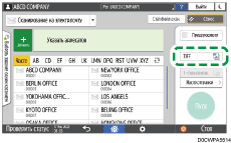
Примечания об ограничениях к типам файлов
В зависимости от выбранного типа файла накладываются следующие ограничения.
TIFF
Если выбрать TIFF в качестве формата файла, то данные не будут сжаты, что повлечет за собой увеличение размеров файлов.
PDF (JPEG 2000)
Вариант [PDF (JPEG 2000)] нельзя выбрать в следующих случаях:
Если в параметре «Available Functions» раздела «Scanner Function» установлено значение [Black & White Only] в меню [System Settings]
 [Settings for Administrator]
[Settings for Administrator] [Function Restriction]
[Function Restriction] [Restrict Functions of Each Application].
[Restrict Functions of Each Application].Если в параметре [System Settings]
 [Settings for Administrator]
[Settings for Administrator] [File Management]
[File Management] [PDF File Type: PDF/A Fixed] установлено значение [On].
[PDF File Type: PDF/A Fixed] установлено значение [On].Формат PDF (JPEG 2000) не совместим с Adobe Acrobat Reader 5.0/Adobe Reader 6.0 и более ранними версиями.
Если в качестве типа файла для сканирования выбрано [PDF (JPEG 2000)], в отсканированном файле могут появиться области неравномерной плотности. В таком случае в настройках PDF-файла выберите параметр [PDF/A] или [PDF].
